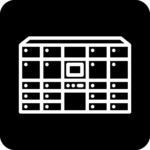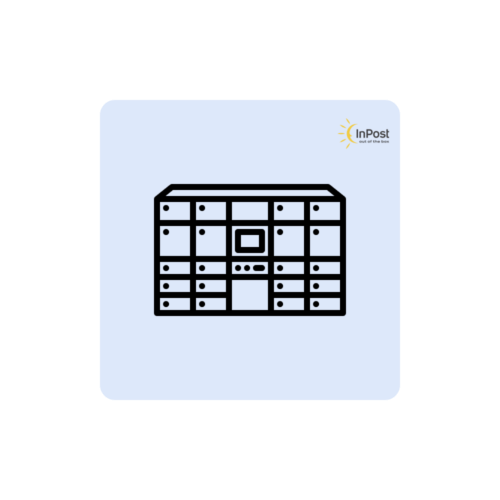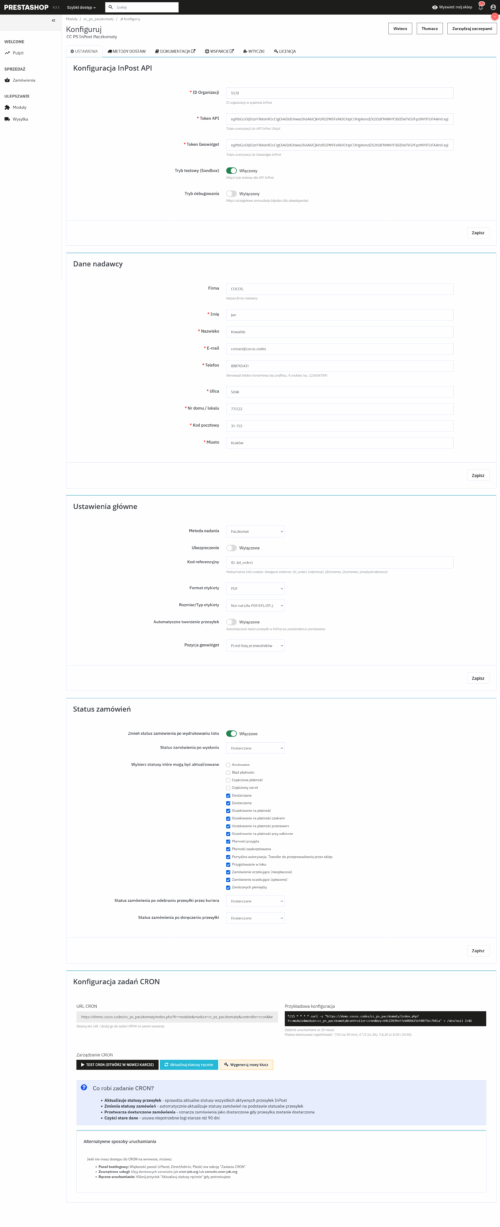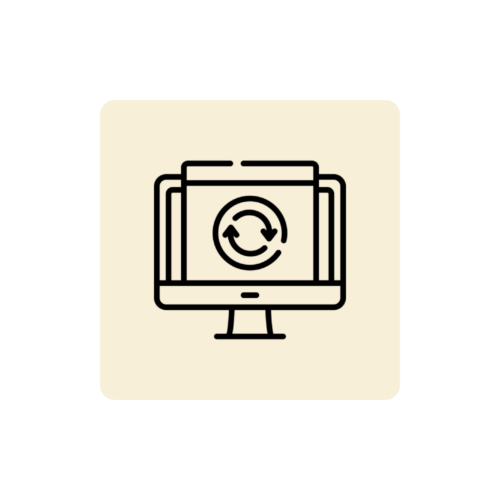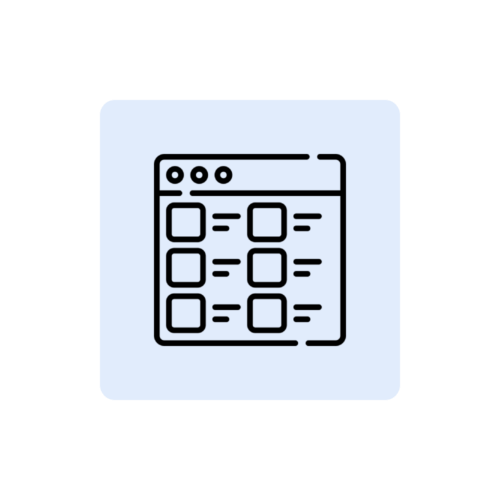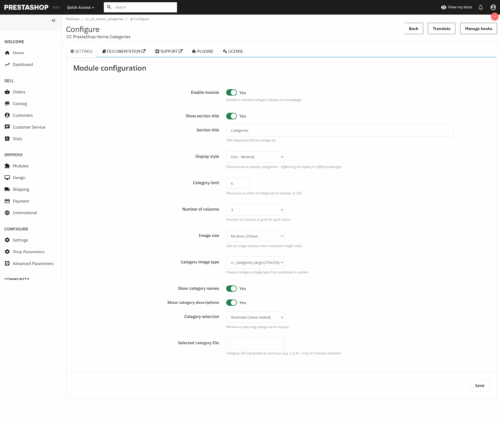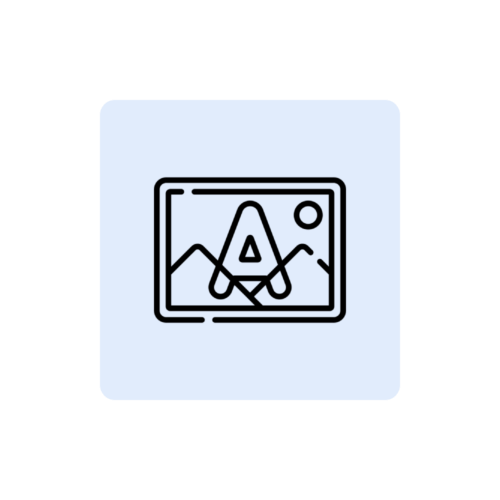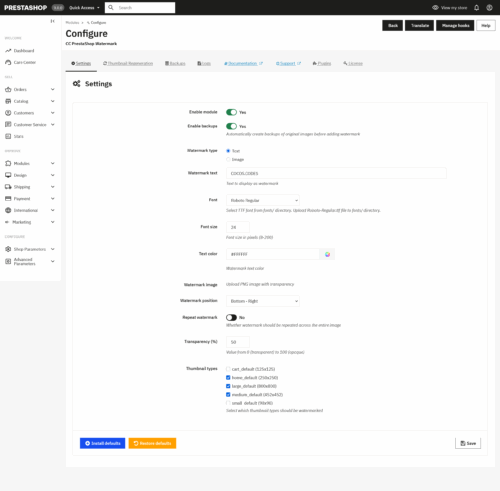Las máquinas de paquetería InPost PrestaShop son un elemento básico de todas las tiendas en línea de Polonia hoy en día. A los clientes les encanta esta opción de entrega porque es barata, cómoda y está disponible las 24 horas del día. Si tiene una tienda en PrestaShop y aún no ofrece máquinas de paquetería, ¡está perdiendo ventas!
En este artículo, le mostraremos cómo añadir fácilmente InPost Parcel Machines a su tienda PrestaShop utilizando nuestro módulo.
¿Por qué decidimos crear nuestro propio módulo? Porque las soluciones existentes eran demasiado complicadas o no funcionaban correctamente. Nuestro módulo es:
✓ Instalación sencilla - 5 minutos y listo
✓ Configuración intuitiva - sin conocimientos de programación
✓ Automatización completa - las etiquetas se generan solas
✓ Mapa de máquinas parceladoras - el cliente selecciona un punto del mapa interactivo
✓ Asistencia técnica - le ayudaremos en cualquier situación
✓ Actualizaciones periódicas - siempre las últimas funciones de InPost
Vea nuestro módulo InPost Parcel Machines
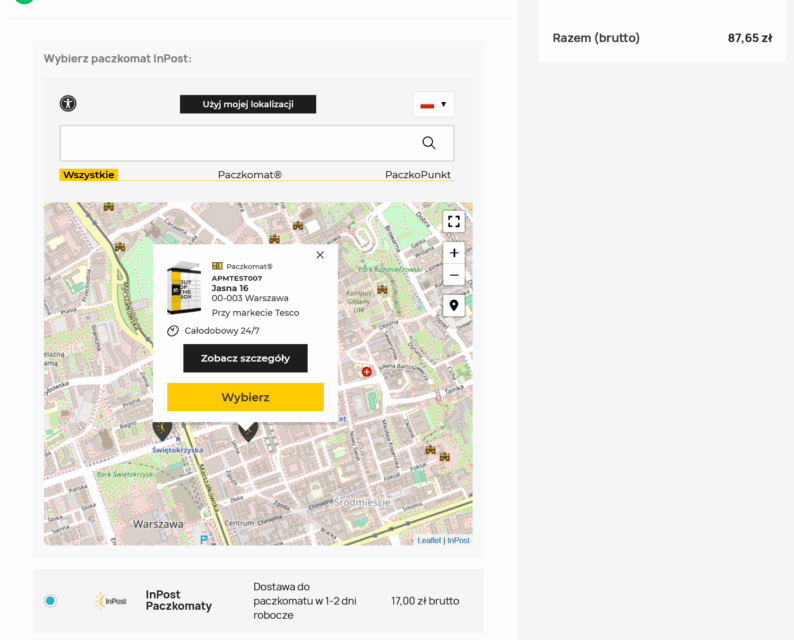
Este es el paso más importante: sin una cuenta en InPost, no podrá enviar ningún paquete:
Una vez activada su cuenta, deberá descargar unas "claves" especiales (tokens) que permitirán al módulo comunicarse con InPost:
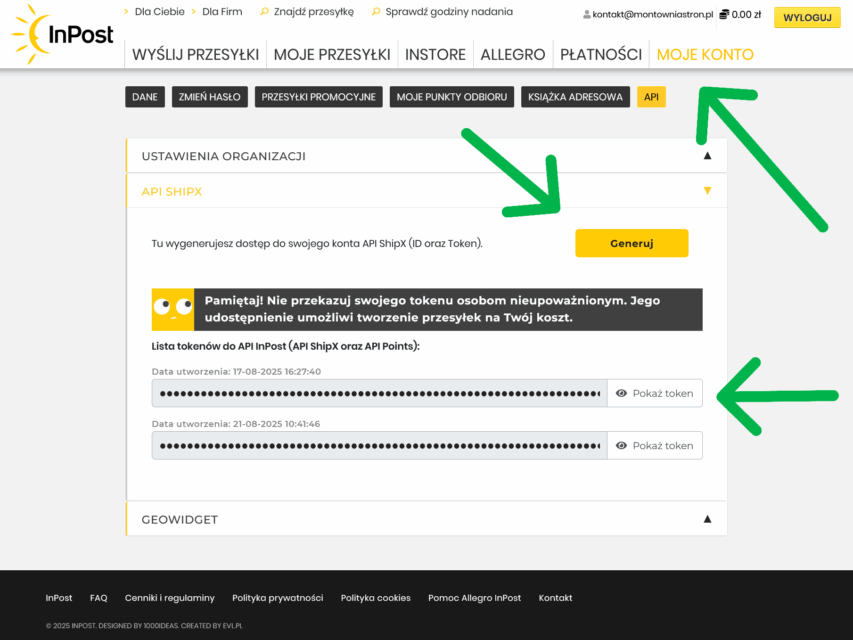
La instalación es muy sencilla:
En el panel de configuración del módulo encontrarás todas las opciones que necesitas, pero la más importante para activar la integración son los datos de la API:
Ajustes básicos:
Antes de lanzarlo a los clientes, pruébelo todo:
Una vez configurado correctamente, el proceso de pedido tiene el siguiente aspecto:
Casi nada. El módulo funciona automáticamente:
✓ Etiquetas - se generan automáticamente
✓ Notificaciones - InPost envía mensajes de texto a sus clientes
✓ Seguimiento - los clientes pueden seguir los envíos
✓ Recepción - los propios mensajeros recogen los paquetes
Todo lo que tienes que hacer es:
¿Funciona el módulo con todas las versiones de PrestaShop?
Nuestro módulo es compatible con PrestaShop 1.7 y versiones posteriores, incluyendo PrestaShop 9.
¿Puedo configurar la entrega gratuita a Parcel Post?
Sí, puede establecer la entrega gratuita a partir de un determinado importe de pedido o como opción fija.
¿Qué pasa si tengo un problema con la configuración?
Ofrecemos asistencia técnica completa. Póngase en contacto con nosotros y le ayudaremos con la configuración.
¿Hay algún coste adicional?
No, sólo se paga una vez por módulo. InPost cobra por la entrega según sus tarifas.
Las máquinas de paquetería InPost no son una opción, sino una necesidad en el comercio electrónico actual. Cada día sin esta opción de entrega significa pérdida de ventas y clientes descontentos que eligen a la competencia.
Nuestro módulo es la forma más rápida y sencilla de añadir máquinas de paquetería a su tienda PrestaShop. Se tarda 15 minutos en instalar, otros 10 minutos para configurar, y usted cosechará los beneficios en los próximos años.
Comprar ahora el módulo InPost de máquinas de paquetería
¿Tiene alguna pregunta? Póngase en contacto con nosotros - Estaremos encantados de ayudarle a elegir la mejor solución para su tienda.
En este artículo, le mostraremos cómo añadir fácilmente InPost Parcel Machines a su tienda PrestaShop utilizando nuestro módulo.
¿Por qué las máquinas de paquetería son imprescindibles en cualquier tienda?
- Los clientes lo quieren - más de 70% Poles eligen Parcel Post como método de entrega preferido
- Entrega más barata - el coste suele ser la mitad que el de un servicio de mensajería a domicilio
- Más ventas - las tiendas con máquinas de paquetería tienen un mayor índice de conversión
- Menos reclamaciones - el cliente elige un punto de recogida conveniente
- Automatización - todo funciona solo una vez configurado
Consejo
Los estudios demuestran que la falta de una opción de envío de paquetes puede ser la causa de que hasta 40% clientes abandonen sus carritos de la compra.
Nuestro módulo PrestaShop Parcel Post: la mejor solución del mercado
¿Por qué decidimos crear nuestro propio módulo? Porque las soluciones existentes eran demasiado complicadas o no funcionaban correctamente. Nuestro módulo es:✓ Instalación sencilla - 5 minutos y listo
✓ Configuración intuitiva - sin conocimientos de programación
✓ Automatización completa - las etiquetas se generan solas
✓ Mapa de máquinas parceladoras - el cliente selecciona un punto del mapa interactivo
✓ Asistencia técnica - le ayudaremos en cualquier situación
✓ Actualizaciones periódicas - siempre las últimas funciones de InPost
Vea nuestro módulo InPost Parcel Machines
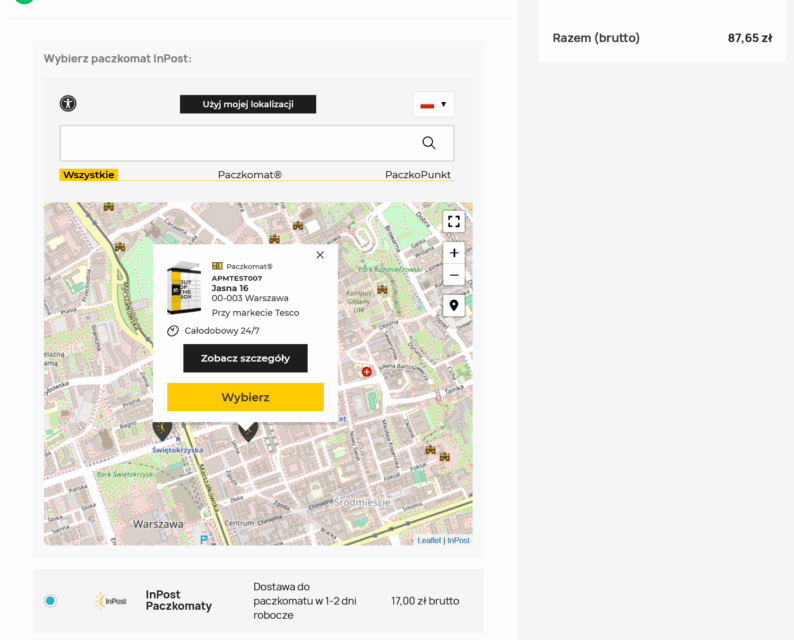
¿Qué necesita para empezar?
Antes de instalar el módulo, vamos a preparar todo lo que necesitamos:| Lo que necesita | Dónde encontrarlo | Tiempo |
| Tienda PrestaShop 1.6+ | Su tienda (compruébelo en el pie de página o en el panel de administración AVANZADO > INFORMACIÓN > VERSIÓN DE PRESTASHOP) | – |
| Cuenta profesional InPost | manager.paczkomaty.pl | 2 días para la verificación |
| Nuestro módulo | códigos.cocos | Inmediatamente después de la compra |
Paso 1: Crear una cuenta en InPost (si aún no tiene una)
Este es el paso más importante: sin una cuenta en InPost, no podrá enviar ningún paquete:- Visite manager.paczkomaty.pl
- Haga clic en "Crear una cuenta de empresa"
- Rellene los datos de su empresa (NIF, CIF, dirección)
- Envíe el formulario y espere la verificación
- Transcurridos 1-2 días recibirá un correo electrónico de confirmación
Importante
La cuenta debe ser una cuenta de empresa: las cuentas privadas no tienen acceso a la API necesaria para integrarse con la tienda.
Paso 2: Descargar tokens API desde InPost Manager
Una vez activada su cuenta, deberá descargar unas "claves" especiales (tokens) que permitirán al módulo comunicarse con InPost:- Iniciar sesión en manager.paczkomaty.pl
- Vaya a la pestaña "API
- Vaya a la sección CONFIGURACIÓN DE LA ORGANIZACIÓN, guarde el ID de la ORGANIZACIÓN
- Vaya a la sección API SHIPX, haga clic en el botón amarillo GENERAR, guarde el TOKEN generado
- Vaya a la sección GEOWIDGET, haga clic en el botón amarillo GENERAR, guarde el TOKEN generado.
- Tienes todos los datos necesarios listos (ID de organización, ShipX Token y Geowidget Token)
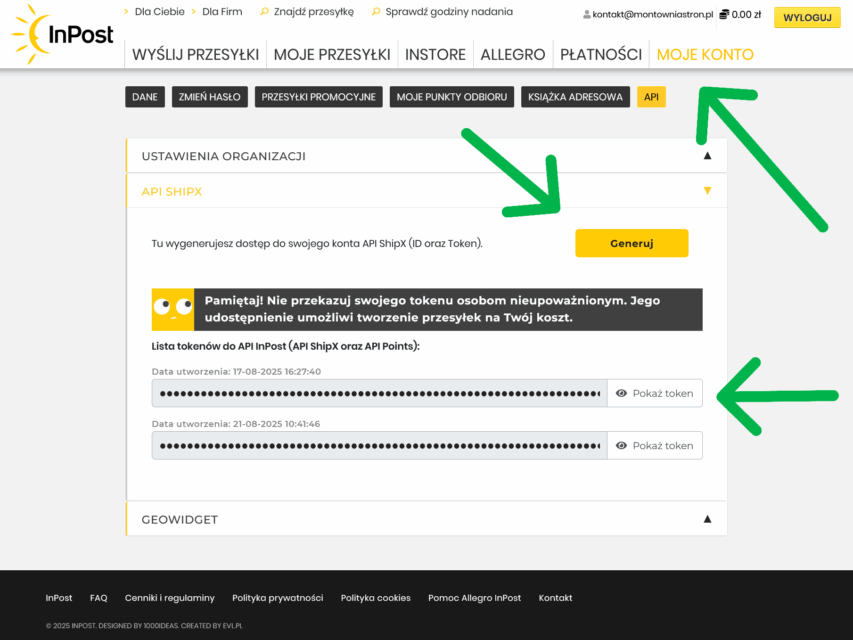
Ejemplo de token de API:
VlZjUzNTp0RDFkVGtjdnR4R3FRdTRYYVJJY0eyJhwia2lkIiAUtNjJiYi00YT1iYTBjLTJiNDU2OyI6IiIsInV1aWQiOiI1MmI5NDTJhYjNCcHdiTUNZIiRlLWI1NGItZTIpmHKGzfWjcG5PiR14Sm9DaTgTW2dj8vaj_WFX5pmXLGD_uCgEka3PSSdZRBJKqwrpO55MzRjYzBmYmIxIiwijw1vGmrVhCMyU1AOvhtSQc2NvcGUiOi6ICJzQlpXVzFNZzVlQnpDYU1XU3JvTlBjRWFveFpXcW9Ua2FuZVB3X291LWxvIn0.eyJleHAiOjIwNzA4MDA4NjAsImlhdCI6MTc1NTQ0MDg2MCwianRpIjoiMa5CvoEG1yWGr9eV8ELOO0dZzt3ZZUI2SyXIOsehs9SXs4UM7p0V6NIfqeqPwElSD2_WElOqysyvD8_xDJBCTRZIdNf88WE4NjBhOTktNTg4My00MTkyLTk0MjItY2ViNWUwYWYxZDk2IiwiaXNzIjoiaHR0cHM6Ly9sb2dpbi5pbnBvc3QucGwvYXV0aC9yZWFsbXMvZXh0ZXJuYWwiLCJzdWIiOiJmOjEyNDc1MDUxLTFjMDMtNGU1OSwidHlwbE5SMVNOOFl5a2tTIjoiQmVhcmVyIiwiYXpwIjoic2hpcHgiLCJzZXNzaW9uX3N0YXRlIjoiMjVhNTA2YTJvcGVuaWQgYXBpOmFwaXBvaW50cyBhcGk6c2hpcHgiLCJzaWQiOiIyNWE1MDZhNS02MmJiLTRhNGUtYjU0Yi1lMjkzNGNjMGZiYjEiLCJhbGxvd2VkX3JlZmVycmVycNjNy0zYWU4LTRlZmUtYTg2OC1hZTBiNTQ4NzMxZDUiLCJlbWFpbCI6ImtvbnRha3RAbW9udG93bmlhc3Ryb24ucGwifQ.foB2jSCU6N2Sp7iTjRKpLWwoVGWp4KvPjLYUgKGTSHYTOG99Sjs6FUUy5mGl0UO-SGOMM25FTIaseaZ2PEnGdjx5oSMvlVc9ByypiiobGciOiJSUzI1NiIsInR5cCIgOiAiSldUIiSUJ2MOv4Wr8QHV2Tvxo-rXV2-rpRwZQxsa_0MrTnTzklAeSCh_j0g-2aVkbAtención
El token de la API es como la contraseña de su cuenta: no lo comparta con nadie y manténgalo en secreto.
Paso 3: Comprar y descargar nuestro módulo
- Ir a cocos.codes/es/producto/prestashop-paquetes-inpost/
- Añada el módulo a su cesta de la compra y complete su compra
- Tras el pago, recibirá un correo electrónico con el enlace de descarga y la clave de licencia
- Descargue el archivo ZIP con el módulo a su ordenador
Paso 4: Instalar el módulo en PrestaShop
La instalación es muy sencilla:- Acceda al panel de administración de su tienda
- Ir a Módulos → Gestor de módulos
- Haga clic en "Cargar módulo"
- Seleccione el archivo ZIP descargado con el módulo
- Haga clic en "Instalar"
- Tras la instalación, pulse "Configurar"
¡Hecho!
El módulo ya está instalado. Ahora es el momento de configurarlo - ¡esto también es muy fácil!
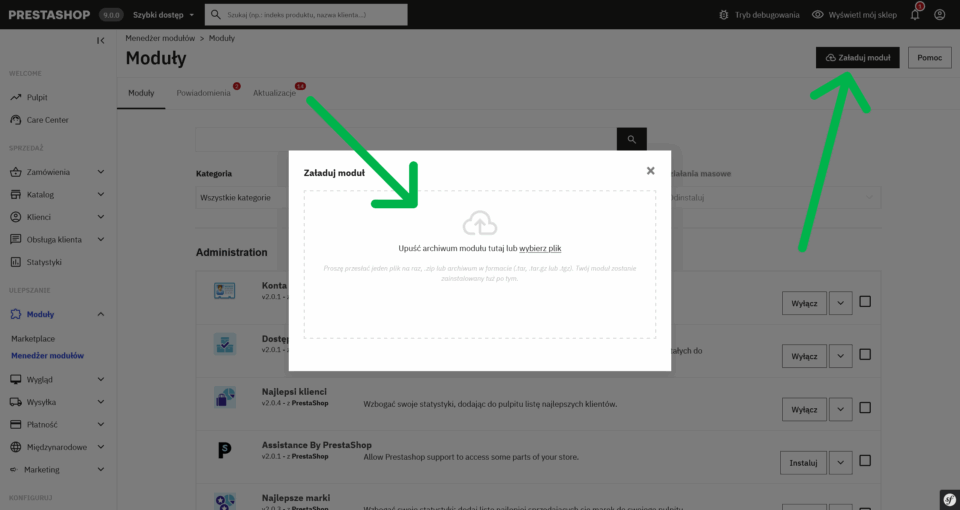
Paso 5: Configure el módulo: ¡es más fácil de lo que cree!
En el panel de configuración del módulo encontrarás todas las opciones que necesitas, pero la más importante para activar la integración son los datos de la API:Ajustes básicos:
- Organización ID - pegar el ID copiado de InPost Manager
- Token API - pegar el token copiado de InPost Manager
- Ficha Geowidget - pegar el token copiado de InPost Manager
Consejo
Para más información sobre el funcionamiento del módulo, consulta su documentación: https://cocos.codes/pl/baza-wiedzy/prestashop/dokumentacje-prestashop/prestashop-paczkomaty-inpost/
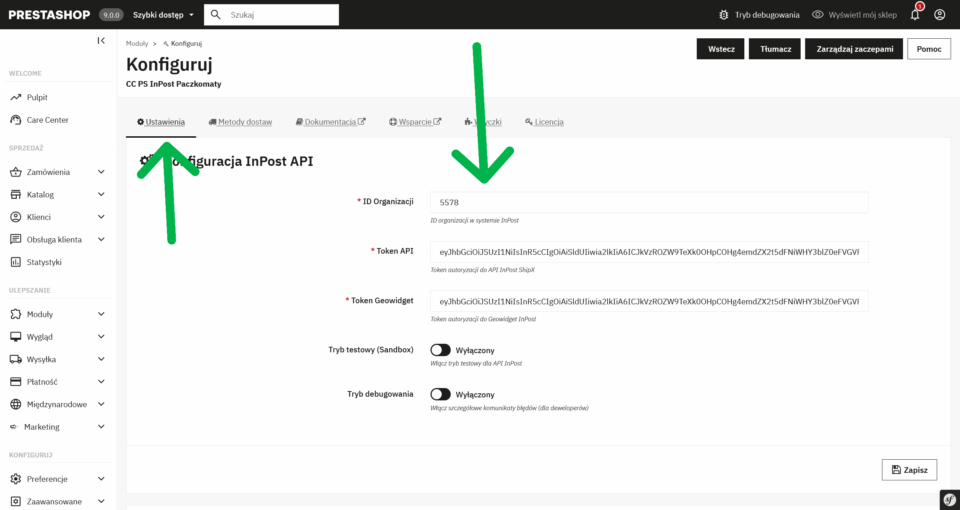
Paso 6: Probar el funcionamiento
Antes de lanzarlo a los clientes, pruébelo todo:- Ir a su tienda como cliente
- Añadir producto a la cesta
- Durante el proceso de pedido, compruebe que:
✓ Se muestra la opción "Parcel Post InPost".
✓ Visualización del mapa con las máquinas de las parcelas
✓ Puede seleccionar una máquina de paquetes en el mapa.
✓ Los datos de la máquina de paquetería se guardan en el pedido
¿Cómo beneficia esto a sus clientes?
Una vez configurado correctamente, el proceso de pedido tiene el siguiente aspecto:- El cliente añade productos a la cesta
- En la caja, selecciona "Parcel Post InPost".
- Se abre el mapa - el cliente selecciona un punto conveniente
- Los datos de la máquina de paquetes se guardan automáticamente
- Una vez pagado el pedido, se genera una etiqueta
- El cliente recibe la notificación de que el paquete ha sido enviado
- InPost informa de la entrega a la máquina de paquetes
¿Qué tendrá que hacer una vez configurado?
Casi nada. El módulo funciona automáticamente:✓ Etiquetas - se generan automáticamente
✓ Notificaciones - InPost envía mensajes de texto a sus clientes
✓ Seguimiento - los clientes pueden seguir los envíos
✓ Recepción - los propios mensajeros recogen los paquetes
Todo lo que tienes que hacer es:
- Pedidos de paquetes
- Aplicar etiquetas impresas
- Entrega de paquetes al servicio de mensajería InPost
¡Ya está!
El resto se hace automáticamente. InPost se encarga de la entrega, las notificaciones y la atención al cliente en los puntos de recogida.
Preguntas más frecuentes
¿Funciona el módulo con todas las versiones de PrestaShop?Nuestro módulo es compatible con PrestaShop 1.7 y versiones posteriores, incluyendo PrestaShop 9.
¿Puedo configurar la entrega gratuita a Parcel Post?
Sí, puede establecer la entrega gratuita a partir de un determinado importe de pedido o como opción fija.
¿Qué pasa si tengo un problema con la configuración?
Ofrecemos asistencia técnica completa. Póngase en contacto con nosotros y le ayudaremos con la configuración.
¿Hay algún coste adicional?
No, sólo se paga una vez por módulo. InPost cobra por la entrega según sus tarifas.
¿Por qué elegir nuestro módulo?
| Nuestra ventaja | Por qué es importante |
| Facilidad de instalación | Incluso las personas sin conocimientos técnicos instalarán |
| Configuración intuitiva | No hace falta ser programador |
| Apoyo total | Le ayudaremos en cualquier situación |
| Actualizaciones periódicas | Siempre compatible con la última API de InPost |
| Documentación en polaco | Todo en polaco, fácil de entender |
| Una solución probada | Ya lo utilizan cientos de comercios |
No se demore: ¡empiece a vender más hoy mismo!
Las máquinas de paquetería InPost no son una opción, sino una necesidad en el comercio electrónico actual. Cada día sin esta opción de entrega significa pérdida de ventas y clientes descontentos que eligen a la competencia.Nuestro módulo es la forma más rápida y sencilla de añadir máquinas de paquetería a su tienda PrestaShop. Se tarda 15 minutos en instalar, otros 10 minutos para configurar, y usted cosechará los beneficios en los próximos años.
Oferta especial
Los compradores de nuestro módulo reciben la bonificación de asistencia gratuita para la primera configuración. Simplemente escríbenos ¡después de la compra!
¿Tiene alguna pregunta? Póngase en contacto con nosotros - Estaremos encantados de ayudarle a elegir la mejor solución para su tienda.